MacOS 10.14 Mojave este dotat cu caracteristici noi pentru calculatorul vostru Mac, iar versiunea Beta este acum disponibilă. Vom vorbi despre noua actualizare la MacOS 10.14 Mojave.
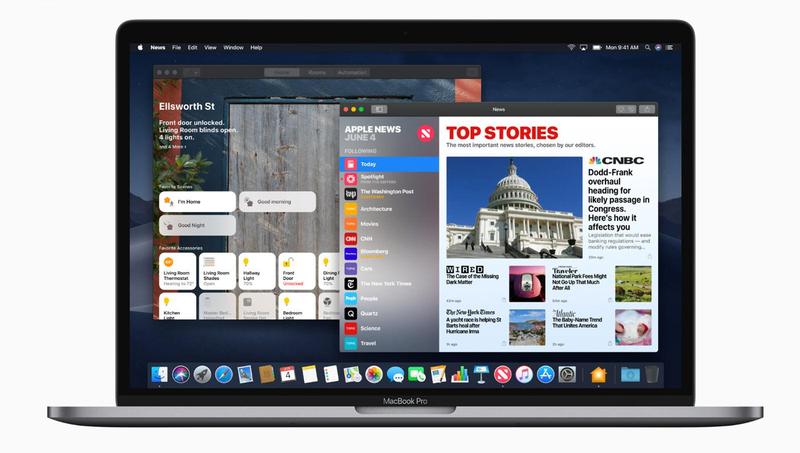
MacOS 10.14 Mojave va fi lansat publicului probabil în luna septembrie. Dacă nu puteți aștepta puteți instala versiunea Beta, care este disponibila acum.
Conţinut
Ar trebui să instalez Mojave beta?
Rularea software-ului beta nu este o decizie pe care ar trebui să o luați ușor, deoarece, codul este încă în curs de lucru și bug-urile vor apărea ceea ce ar putea cauza pierderea datelor.Dacă intenționați să folosiți acestă versiune ca singurul sistem de operare, vă sfătuim să nu faceți acest lucru deoarece exista riscuri mari atunci când folosiți software nefinalizat.
O alegere mult mai bună este să faceți Dual boot pe Mac, astfel încât sistemul de previzualizare să fie păstrat separat de cel normal. Dacă aveți o mașină virtuala cum ar fi Parallels sau VMware, atunci ar fi o modalitate foarte bună de a încerca macOS 10.14 fără a pune în pericol sistemul vostru principal.
Ca întotdeauna, ar trebui să faceți o copie de rezervă completă a sistemului înainte de a începe orice tip de upgrade la sistemul de operare, deoarece lucrurile pot decurge greșit.
Cum se obține noul MacOS 10.14 Mojave Beta
În primul rând, înscrieți-vă la Apple Beta Software.
Va trebui să vă conectați cu ID-ul vostru Apple, faceți clic pe acest link pentru a vă înscrie în programul Beta dacă sunteți nou la testarea beta.
Dacă deja testați Beta la High Sierra, puteți obține Mojave din Mac App Store.
Mac App Store va fi lansat într-o aplicație separată pe Mac și va afișa pagina de descărcare. Căutați și faceți clic pe butonul Download din partea de sus a paginii.
Dacă doriți să așteptați versiunea finală, nu uitați că nu va fi disponibil până la sfârșitul lunii septembrie 2018.
- Deschideți App Store
- Faceți clic pe fila Update
- Ar trebui să vedeți „Software Update – macOS Mojave„
- Faceți clic pe „Update„
- Software-ul se va descărca și instala (va dura ceva timp)
- Așteptați până ce Mac-ul se repornește
Cum se instalează macOS pe un sistem cu Dual Boot
Dacă optați pentru Mojave beta, vă recomandăm să o instalați într-o a doua partiție sau dacă aveți un Mac de rezervă, atunci nu ezitați să ștergeți sistemul de operare existent și mergeți siguri cu 10.14. Amintiți-vă că acestea sunt proceduri avansate și că faceți acest lucru pe propriul vostru risc.
Pentru a configura un sistem cu Dual Boot, va trebui să faceți următoarele lucruri. Mai întâi, deschideți Disk Utility (Applications> Utilities> Disk Utility) și selectați unitatea principală (de obicei partea de sus a listei din panoul din stânga). Apoi selectați opțiunea Partition din panoul principal.
Acum veți vedea un dreptunghi mare cu titlul Partition Layout. În prezent va fi o singură unitate, așa că faceți clic pe butonul Plus de mai jos și apoi faceți clic pe noua partiție care apare.
Pentru a redimensiona partiția, trageți pur și simplu colțurile partițiilor. Caseta Size din partea dreaptă vă arată cât spațiu ocupă partiția.
Este o idee bună să redenumiți partiția astfel încât lucrurile să nu devină confuze poate fi numit testul beta macOS. Când sunteți mulțumiți de numele și alocarea spațiului, faceți clic pe Apply.
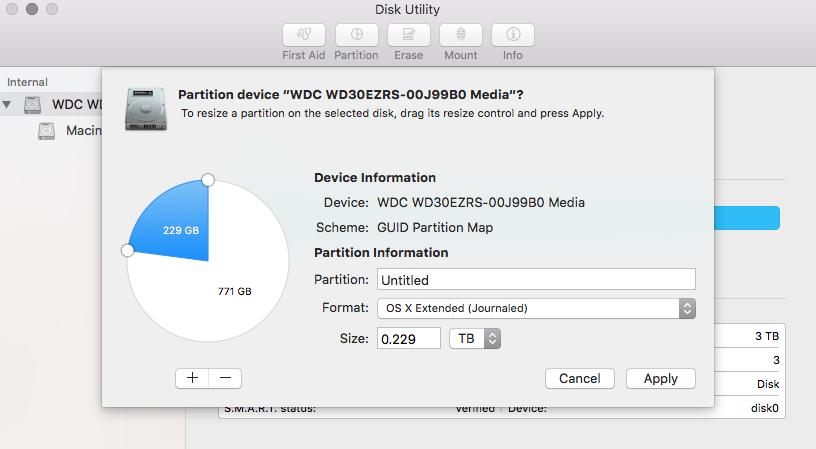
Acum găsiți versiunea descărcată macOS 10.14 și faceți clic pe ea pentru a începe instalarea.
Când vedeți opțiunea pentru discul pe care doriți să-l instalați, asigurați-vă că ați selectat testul beta MacOS (sau orice nume pe care l-ați dat la noua partiție). După ce faceți acest lucru, faceți clic pe Install, iar restul ar trebui să se efectueze automat.
De acum înainte, când doriți să reveniți la versiunea anterioară a sistemului macOS (sau OS X) din sistemul vostru, reporniți Mac-ul în timp ce țineți apăsată tasta Alt. Aceasta vă va prezenta un meniu din care alegeți ce să bootați.
Ștergerea partiției
După ce ați terminat testul macOS Mojave, îl puteți elimina inversând procesul de mai sus. Reporniți Mac-ul și porniți-l în versiunea anterioară de MacOS (sau OS X). Lansați Disk Utility, alegeți unitatea principală, mergeți la Partition, selectați partiția pe care ați creat-o, apoi faceți clic pe butonul Minus de mai jos, apoi pe Apply.
Utilizarea mașinilor virtuale
Probabil cel mai sigur mod de a încerca orice sistem de operare este să utilizați o mașină virtuală. Există câteva oferte excelente de software, unele dintre acestea fiind gratuite (de exemplu, Virtualbox). Iar altul, cum ar fi VMware, oferă o încercare gratuită.
Acestea creează, după cum sugerează și numele, mașini virtuale pe Mac dar și pe Windows unde sistemul de operare poate funcționa ca și cum ar fi fost instalat pe unitatea voastră de hard disk. Performanța nu este la fel ca și în cazul unui sistem de operare instalat, dar vă oferă o șansă bună de a explora fără a vă deranja să modificați Mac-ul în nici un fel.
Ar trebui să instalez macOS Public beta?
Dacă ideea creării și ștergerii partițiilor, sau instalarea unor mașini virtuale vă îngrijorează puțin, atunci vă sugerăm să așteptați.
În timp ce toate acestea pot fi foarte distractive și, de fapt, destul de ușor de făcut, pentru multi oameni ar putea deveni enervant acest lucru. MacOS 10.14 urmează să fie lansat în câteva luni și va fi mult mai stabil și mai lustruit decât ce veți găsi în versiunea Beta .